三维软件SolidWorks最重要的最基础也是最先开始的一步就是草图,只有有了二维的草图才能进行下一步的三维拉伸扫描切除等命令的操作,所以学好草图非常重要。SolidWorks2018草图功能非常的强大和自由,比CAD简直好用一百倍,在草图环境中,可以使用草图绘制工具绘制曲线,可以选择己绘制的曲线进行编辑,可以对草图几何体进行尺寸约束和几何约束,还可以修复草图,等等。下面就介绍SolidWorks草图的基本使用教程:
SolidWorks2018草图界面
1、SolidWorks草图新建步骤
①打开SolidWorks,新建零件,进入零件界面,然后点击草图选项卡点击草图绘制按钮,弹出基准面选择,选择好之后就可以进行草图的绘制。
②直接在左边的设计树中选择一个基准面,鼠标右击,选择草图绘制命令,进入草图的绘制。
2、SolidWorks草图的保存退出步骤
绘制完成之后我们需要保存草图,可以点击左上角的退出草图命令,也可以点击绘图区域的退出草图命令。
对于保存之后的草图,我们可以鼠标右键选中,弹出的命令中选择编辑草图,来进行草图的修改。
下面溪风老师就上面的操作步骤做一个动态演示:


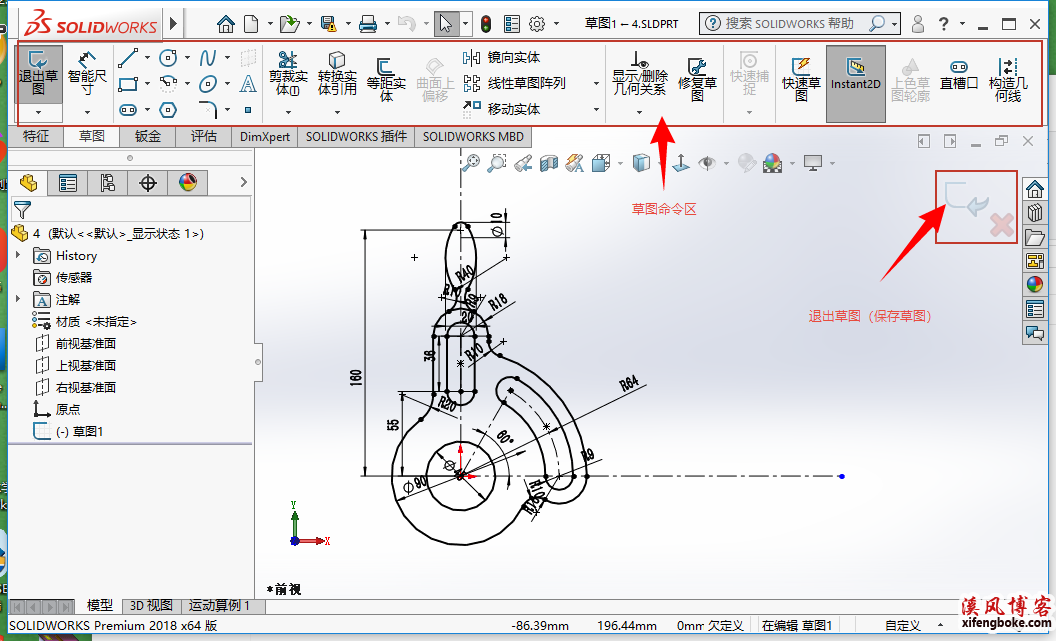
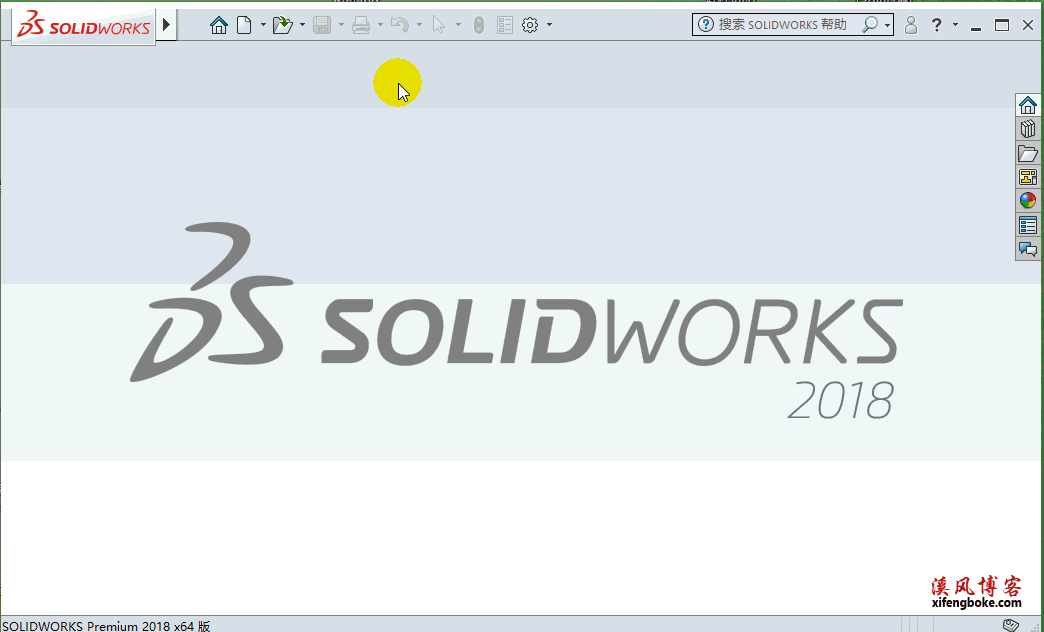


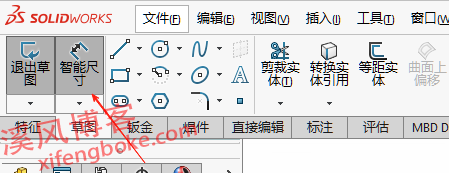
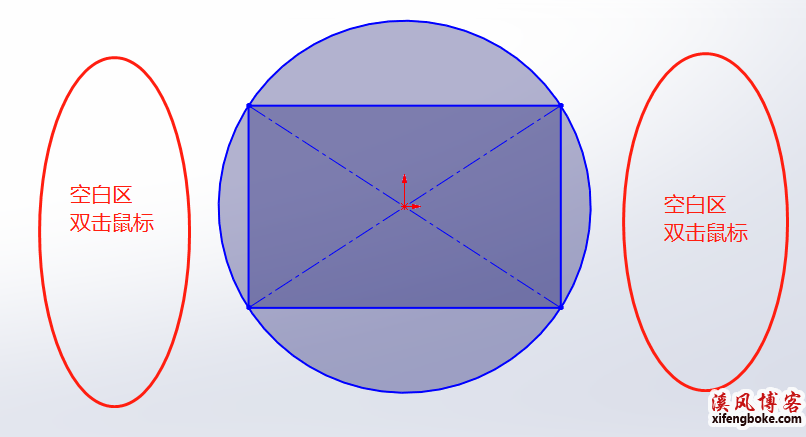
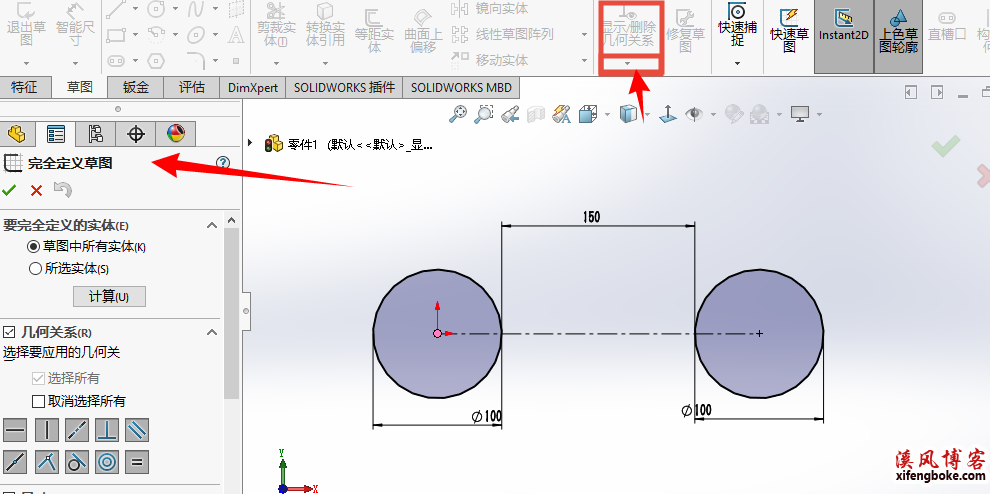
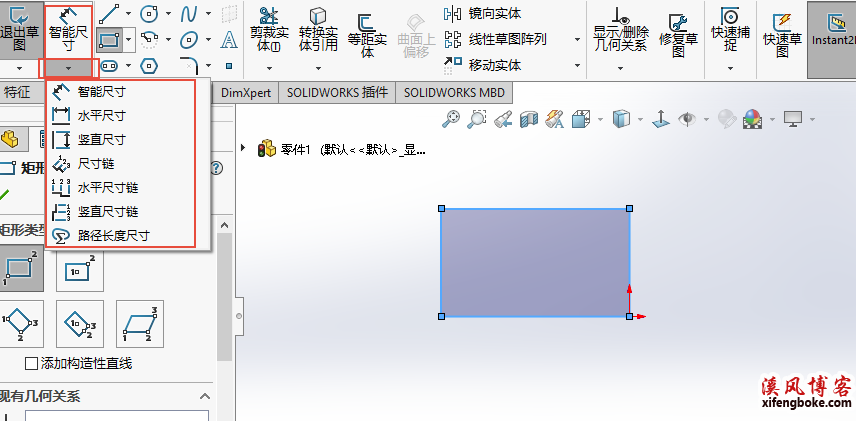

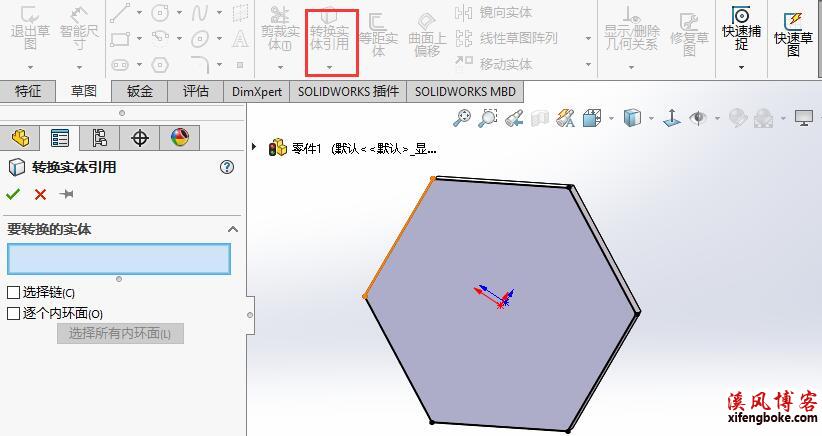
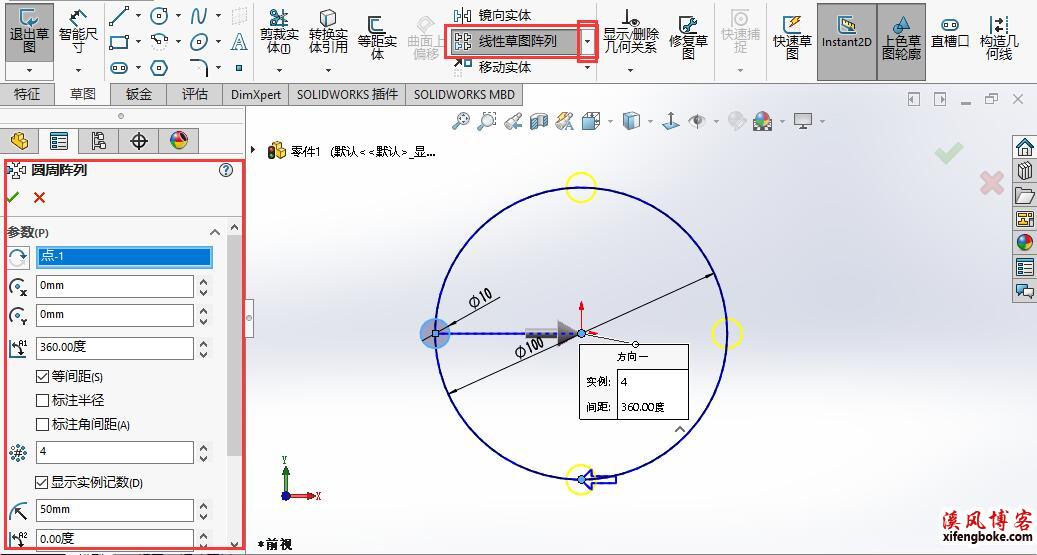
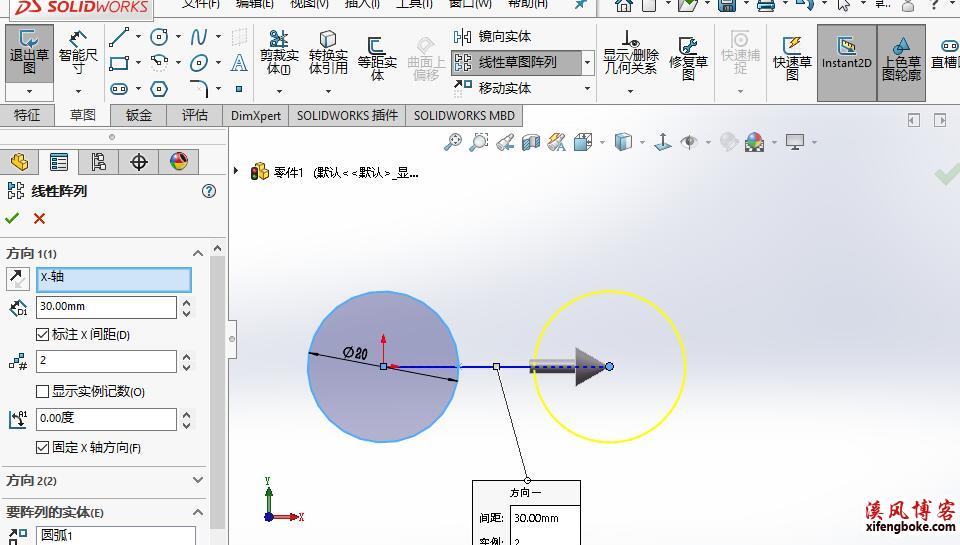

还没有评论,来说两句吧...